专业的浏览器下载、评测网站
分享禁止2345浏览器显示网站翻译提示的详细设置方法(图文)
2021-06-22作者:浏览器之家来源:本站原创浏览:
最近有网友反映,他在使用2345浏览器上网的时候,发现2345浏览器在打开某些网页时经常会弹出是否翻译当前网页的提示,看起来非常的烦人,因此他想要咨询一下有什么方法能够禁止这个提示内容显示。为此浏览器之家小编今天给大家分享一下禁止2345浏览器显示网站翻译提示的详细设置方法,有兴趣的朋友一起来看看吧!
1、首先我们打开2345浏览器,在浏览器右上方可以看到一个有三条横线组成的“菜单”图标,使用鼠标点击该图标。
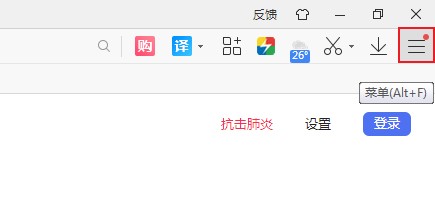
2、点击之后会在下方弹出2345浏览器的菜单窗口,在窗口中点击“设置”这一项打开设置页面。
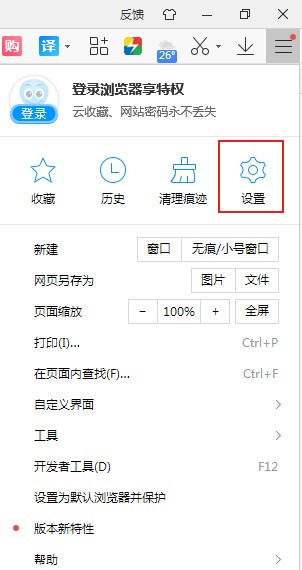
3、这时会进入2345浏览器的基本设置页面,在页面底部可以找到“翻译”这一栏,在其右侧将【开启 “翻译” 功能】取消勾选就可以了。
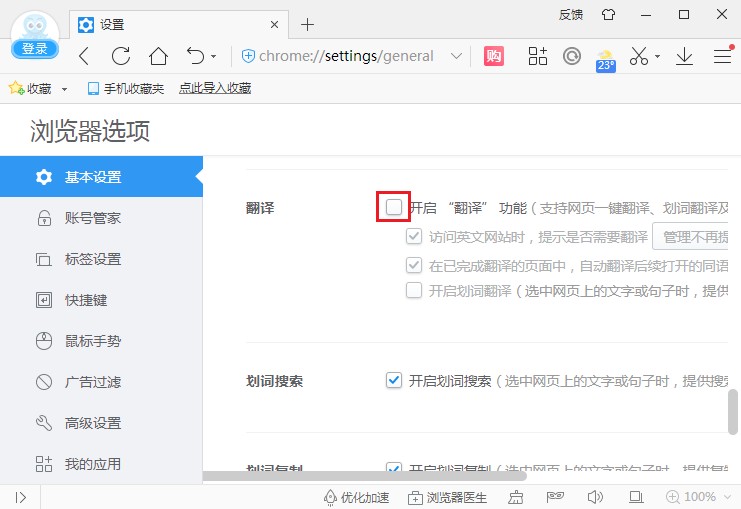
以上就是禁止2345浏览器显示网站翻译提示的详细设置方法,大家按照上面的方法来进行设置后,2345浏览器就不会再弹出网站翻译的提示了。
禁止2345浏览器显示网站翻译提示的详细设置方法
1、首先我们打开2345浏览器,在浏览器右上方可以看到一个有三条横线组成的“菜单”图标,使用鼠标点击该图标。
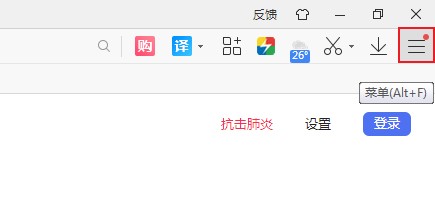
2、点击之后会在下方弹出2345浏览器的菜单窗口,在窗口中点击“设置”这一项打开设置页面。
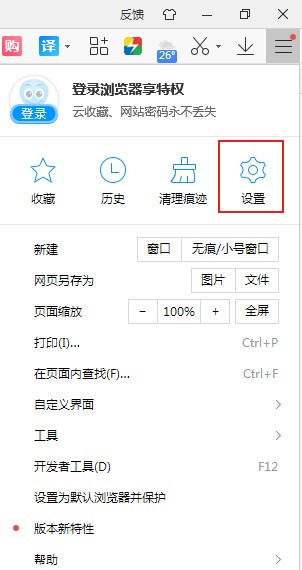
3、这时会进入2345浏览器的基本设置页面,在页面底部可以找到“翻译”这一栏,在其右侧将【开启 “翻译” 功能】取消勾选就可以了。
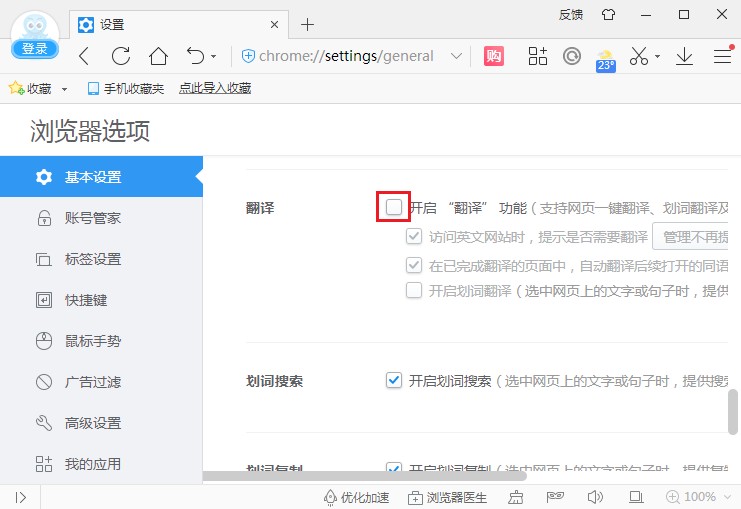
以上就是禁止2345浏览器显示网站翻译提示的详细设置方法,大家按照上面的方法来进行设置后,2345浏览器就不会再弹出网站翻译的提示了。
猜你喜欢
热门文章
本类排行
相关下载
关注手机站